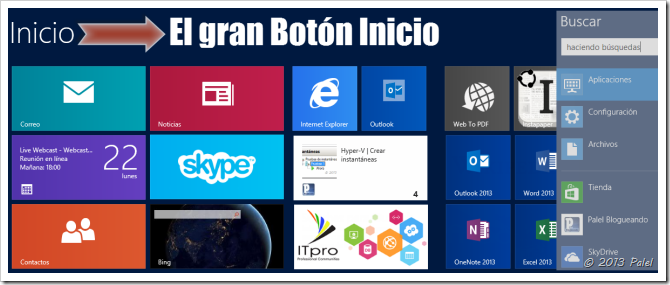El 18 de abril del 2013 realizamos una webcast, la 6ª de la serie “Los 8 imprescindibles de Windows 8”
Se trató el tema “Windows 8 para el usuario final”, es decir, para el usuario que se va a enfrentar por primera vez a la pantalla de INICIO del nuevo sistema operativo lanzado por Microsoft, o para usuarios que ya estaban trabajando con él pero desconocen cómo se trabaja con él y con sus aplicaciones. Te recomiendo que la veas para aprender a utilizar Windows 8.
Windows 8 es un gran sistema operativo, su funcionamiento es perfecto.
Mucho se le ha criticado (para variar) porque en este sistema Microsoft ha cometido “la desfachatez” de eliminar el Botón Inicio.
De hecho el ponerme a escribir este artículo está relacionado con un artículo que he leído esta mañana:
“Ejecutivos de Microsoft obligan al equipo de Windows a devolver el menú de inicio a Windows 8”
Ya he publicado bastantes cosas sobre Windows 8 y la forma de trabajar con él, tanto artículos como vídeo tutoriales.
Yo soy de la opinión de que el Botón Inicio no nos hace falta para nada y ya lo reflejé en el artículo: ¿Hace falta el Botón del Menú Inicio?
Hoy vuelvo a insistir y respondo a la pregunta: NO. El usuario tiene que adaptarse, sí, tiene que aprender a utilizar este sistema, sí; pero apenas le hace falta “media hora mal contada” para “dominarlo” y trabajar con él mucho más eficientemente de lo que lo hacía hasta ahora. Para eso están los vídeos y los artículos. Por supuesto que si un usuario no se quiere molestar en aprender y quiere seguir “anclado en el pasado” no hay nada que el resto podamos hacer.
Windows 8 tiene dos ambientes de trabajo:
1. El nativo, llamado INICIO, con su interfaz lleno de TILES (“iconos” de las aplicaciones), coloridos, agradables a la vista, animados y dinámicos. En la webcast te enseño a utilizar las aplicaciones que vienen instaladas por defecto en Windows 8 y con cualquier aplicación que funcione en modo Modern UI (Metro): configuración, comando ocultos…

2. Y también tiene su Escritorio tradicional, con el cuál se sigue trabajando igual que en sistemas anteriores… ¡peeeeeeeeeeeeeero, la falta el Botón Inicio!
Y parece ser que entonces la gente ya no sabe trabajar con él, o al menos eso es lo que quieren hacernos creer “las malas lenguas”.
No te dejes engañar, ve un paso más adelante de los que opinan así y demuéstrales a tus amigos, a tus jefes, que TÚ NO NECESITAS el Botón Inicio de Windows, que ahora trabajas mejor, abres las aplicaciones y documentos más rápidamente, haces búsquedas mucho más rápidas y eficientes.
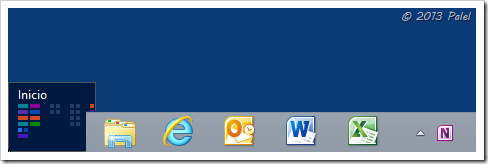
¿Para qué se utiliza el Botón Inicio?
1. Para abrir aplicaciones: en Windows 8 las abrimos o desde INICIO o desde la Barra de Tareas (si están ancladas).
2. Para buscar archivos o aplicaciones: en Windows 8 la búsqueda de archivos y aplicaciones es tan sencillo como ponerse a escribir (desde la pantalla de INICIO).
3. Para accede al Panel de Control: en Windows 8, además de poderlo anclar a la Barra de Tareas, lo podemos anclar a INICIO o, simplemente, escribir “Panel de control”.
4. Para acceder a las diferentes Bibliotecas (Documentos, Imágenes…): en Windows 8 el Explorador de archivos viene anclado anclado o lo podemos anclar.
5. Para apagar el equipo (o reiniciarlo): en Windows 8 en lugar de pulsar el Botón Inicio – Apagar pulsamos la tecla Windows + I y Apagar (aunque hay otras alternativas).

Con Windows 7 el Escritorio de Windows, o más bien la Barra de tareas, dio un paso de gigante al permitirnos ANCLAR las aplicaciones en ella, bueno sí, en XP también se podía llevando su acceso directo a la barra de Inicio rápido); pero lo que W7 hizo fue que lo pudiéramos hacer con un simple clic: al abrir una aplicación hacemos clic con el botón derecho del ratón sobre su icono en la barra y nos permite anclarla (y las ancladas desanclarlas). En Windows 8 esto se mantiene (además de poderlas anclar desde su tile (icono) de INICIO).
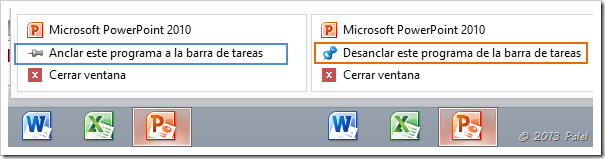
Así que todas las aplicaciones que usemos frecuentemente se pueden anclar y desde allí las lanzamos.
Pero además, el tener ancladas las aplicaciones aporta algo que facilita nuestro trabajo con dichas aplicaciones y es el poder ver la lista de los documentos/archivos recientes abiertos con dicha aplicación, pudiendo anclar también los que queramos tener siempre “a mano” o eliminar los que no necesitemos ver.
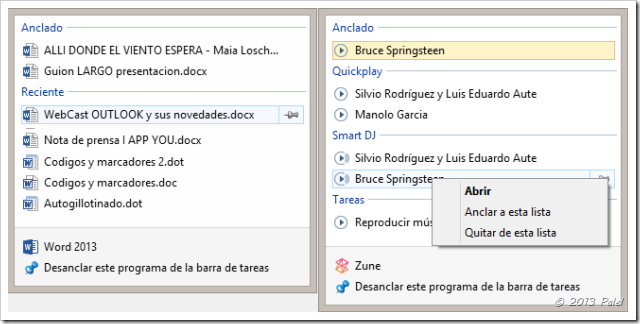
Abrir aplicaciones, por tanto, sobre todo las que más utilicemos, ya está “salvado” sin necesidad del Botón Inicio.
Pero puede suceder que queramos abrir una aplicación que no esté anclada. Si estamos en el Escritorio nada tan sencillo como pulsar la tecla Windows y escribir el nombre de la aplicación: rápido y eficaz (en sistemas anteriores pulsábamos en el Botón Inicio – Todos los programas y localizábamos la aplicación, o bien en Inicio – Buscar escribíamos el nombre de la aplicación).
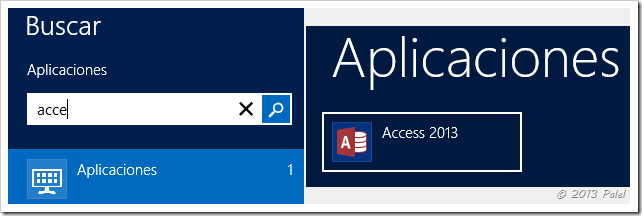
Pero también podemos tener la aplicación anclada en INICIO de Windows 8 y no haría falta ni lanzar la búsqueda.
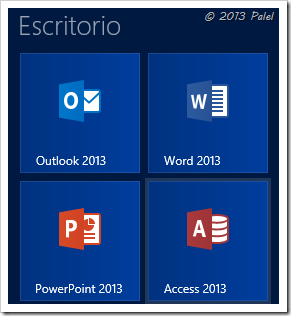
En Windows 8 y desde el tile (“icono”), bien realizando una búsqueda, bien desde INICIO, bien desde Todas las aplicaciones, al hacer clic con el botón derecho sobre él, nos mostrará varias acciones a realizar con él, incluso la desinstalación de la aplicación (sin necesidad de pasar por Panel de control – Programas – Desinstalar… otro gran adelanto de Windows 8).
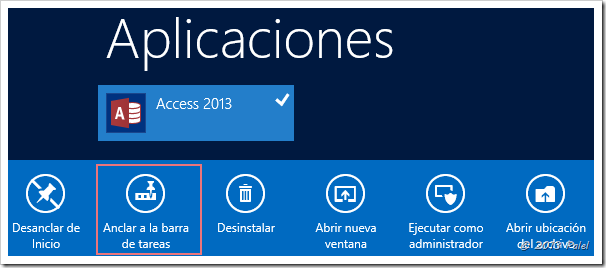
Si lo que queremos es acceder (desde el Escritorio) al Explorador de archivos o a las Bibliotecas (otro paso de gigante que incluyó Windows 7) tenemos anclado el Explorador en la Barra de tareas
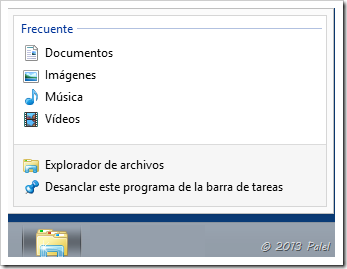
En Windows 8 podemos buscar por ámbitos: Aplicaciones – Configuración – Archivos y dentro de algunas aplicaciones. El motor de búsqueda que utiliza es increíblemente bueno y rápido.
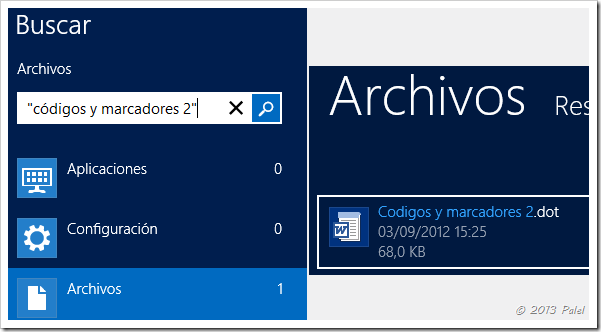
Siguen pudiéndose utilizar las búsquedas avanzadas y utilizar operadores booleanos (más información).
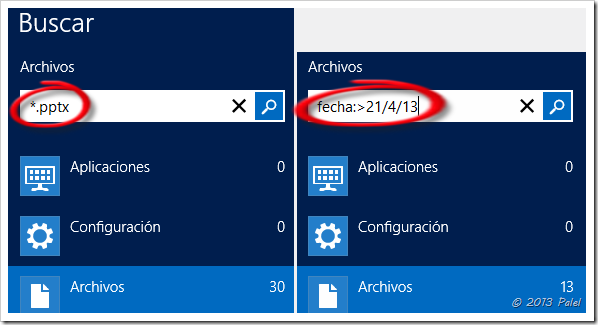
Ahora la pregunta final:
¿Para qué más se utiliza (utilizas) el Botón Inicio en Windows XP o Windows 7?
Alguien me dijo un día, creo que en un comentario en el blog: ¿Tanto les costaba ponerlo? Pues no, seguramente no, pero creo que…
… si no aprendemos y nos negamos a utilizar Windows 8 (y posteriores sistemas que vayan viniendo) sin ese “botoncito” nos estamos quedando estancados en el pasado y estamos perdiendo la posibilidad de avanzar y mejorar nuestra aptitud ante nuestros equipos.
Necesito más argumentos que me convenzan de lo necesario del Botón Inicio, no me vale el argumento de que los usuarios somos “tontos” y “torpes” y que sin el botón no vamos a saber abrir aplicaciones, buscar archivos, configurar el equipo.
Nota 1: Y si te gusta utilizar el método abreviado del teclado para acciones que se utilizan frecuentemente (en la webcast se muestran y se repiten constantemente) aquí tienes un artículo con las imprescindibles.
Nota 2: En todos los años que llevo con el vicio de la informática (porque lo mío es vicio y amor al arte) y después de haber pasado por todos los sistemas operativos desde el Windows 2.1 (año 1988) jamás había disfrutado tanto de un sistema operativo como lo estoy haciendo con Windows 8.
Y tú, ¿en qué lado estás?